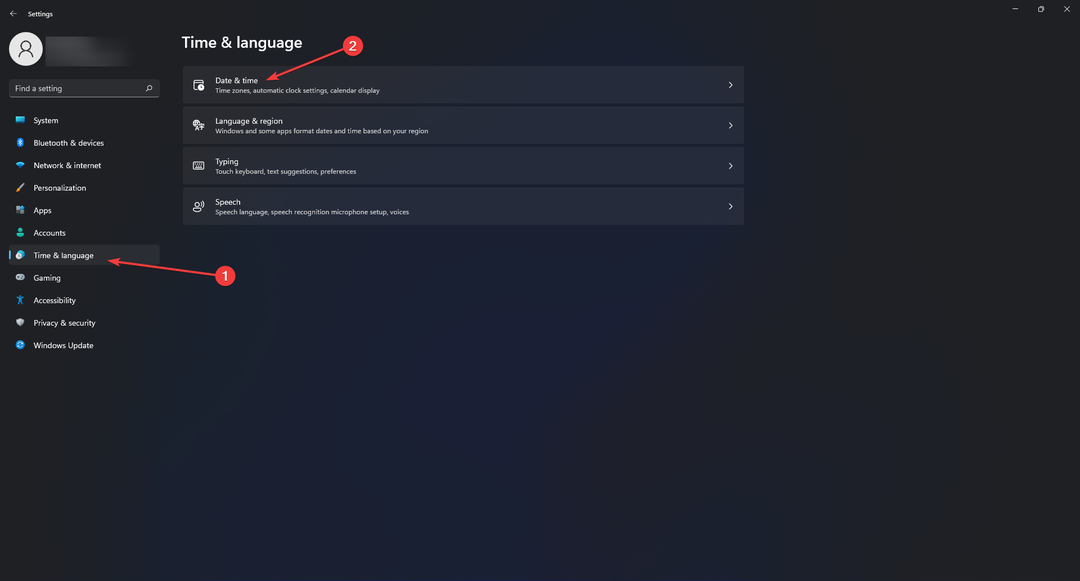Једноставно ажурирање ОС-а може решити проблем
- Ова грешка утиче на способност рачунара да заврши синхронизацију датотека, посебно са услугама као што је ОнеДриве.
- Недостатак системских ресурса или сукоби са антивирусним апликацијама могу га покренути.

ИксИНСТАЛИРАЈТЕ КЛИКОМ НА ДАТОТЕКУ ЗА ПРЕУЗИМАЊЕ
Овај софтвер ће одржавати ваше драјвере у раду и тако вас чувати од уобичајених грешака на рачунару и квара хардвера. Проверите све своје драјвере сада у 3 једноставна корака:
- Преузмите ДриверФик (верификована датотека за преузимање).
- Кликните Започни скенирање да бисте пронашли све проблематичне драјвере.
- Кликните Ажурирајте драјвере да бисте добили нове верзије и избегли кварове у систему.
- ДриверФик је преузео 0 читаоци овог месеца.
Корисници су се недавно жалили на грешку синхронизације Виндовс фолдера 0к8007017ц. Ова грешка одузима корисничко искуство оперативног система Виндовс 10 као и многе друге Виндовс грешке.
Корисник описао је овуда:
Покретање оперативног система Виндовс 10 добија ову грешку када покушава да приступи многим основним типовима датотека као што су јпг, пнг и гиф. Претражио форуме заједнице и навео кодове грешака и нисам нашао никакве информације о овом специфичном коду. Цела порука гласи:
Прекинута радња Неочекивана грешка вас спречава да копирате датотеку. Ако и даље добијате ову грешку, можете користити код грешке да бисте потражили помоћ за овај проблем.
Ево неких могућих узрока и најбољих решења за грешку.
Шта је грешка 0к8007017ц ОнеДриве?
Ова грешка спречава кориснике да синхронизују датотеке на Виндовс 10 уређајима. Постоји неколико елемената који ће изазвати проблем, а неки од њих су следећи:
- Проблеми са возачем – Оштећени или застарели мрежни драјвери обично ће изазвати грешку. Пошто су ови драјвери неопходни за правилно синхронизовање, морају се ажурирати.
- Проблеми са мрежом – Да би синхронизација радила, требало би да имате а стабилна мрежна веза. Када корисници користе лоше или слабе мреже, грешка се често покреће.
- Недовољно простора на диску – Синхронизација такође захтева мало слободног простора. Ако вам је понестало простора на диску, то ће покренути ову грешку.
- Антивирусни сукоби – Увек подстичемо коришћење антивирусног програма, али понекад они могу третирати легитимне датотеке као претње, посебно ако сте антивирус није савршено компатибилан са оперативним системом. Ово ће покренути грешку.
- Оштећење датотеке – Корисници са оштећеним датотекама или системским ресурсима такође би искусили овај проблем јер рачунар можда више неће моћи да чита датотеке.
Како да поправим код грешке 0к8007017ц?
Препоручујемо следеће брзе радње пре него што кренете у било које друго решење:
- Поново покрените уређај – Препоручљиво је брзо поновно покретање јер искључује проблематичне процесе и може помоћи у решавању проблема са синхронизацијом.
- Направите више простора – Ово може значити добијање новог складишта или брисање неких датотека како би процес синхронизације могао да тече несметано.
1. Извршите ажурирање за Виндовс
- Притисните Виндовс + И да отворите систем Подешавања.
- Кликните на Ажурирање и безбедност.
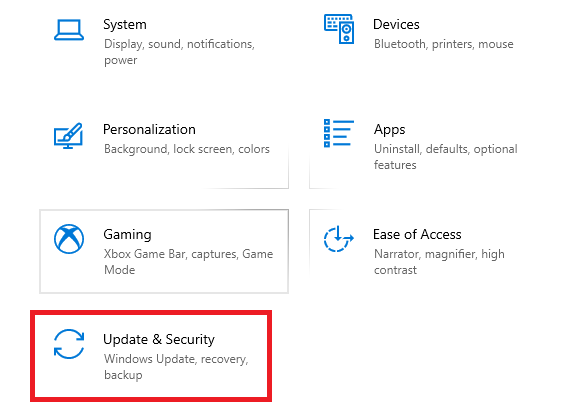
- Изаберите Виндовс ажурирање из левог окна и изаберите Провери ажурирања.
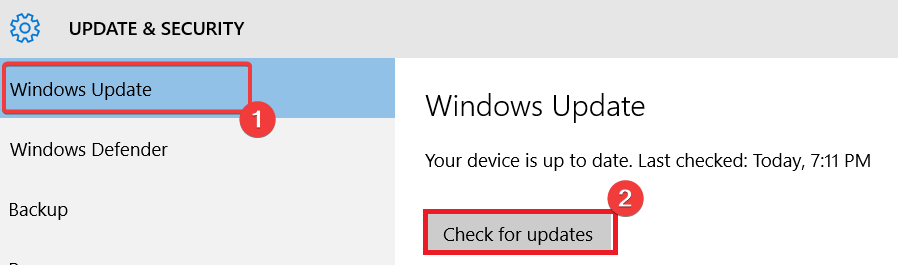
У већини случајева, ово решење ће функционисати јер је Виндовс објавио следеће три исправке које ће вам помоћи да лако решите проблем:
- Ажурирајте верзију 1809
- Виндовс ажурирање верзија 1909
- Ажурирајте верзију 2004 или 20Х2
2. Ажурирајте драјвере
- Притисните Виндовс + Р, тип девмгмт.мсц, и ударио Ентер.
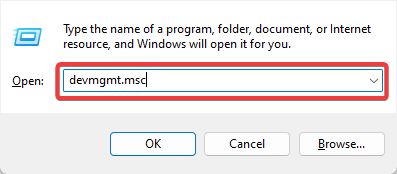
- Проширити Мрежни адаптери, кликните десним тастером миша на ваш мрежни драјвер и кликните Ажурирати драјвер.
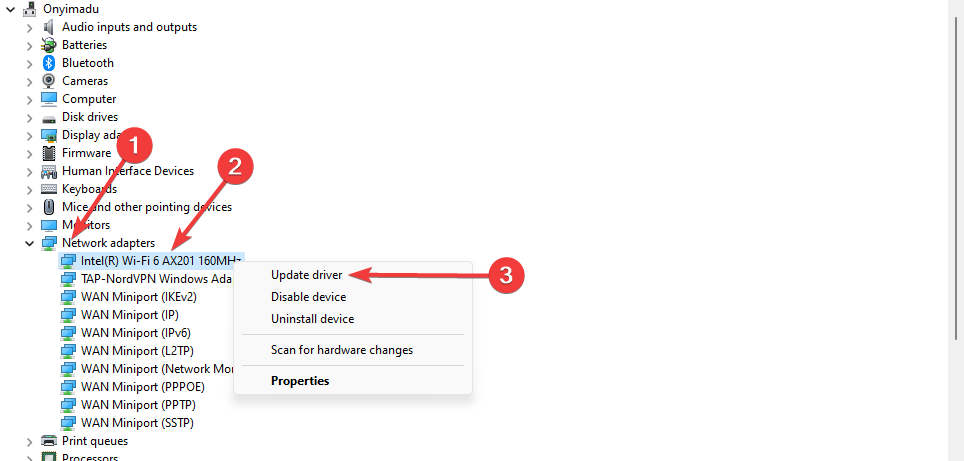
- Изаберите Тражи ажурирања аутоматски.
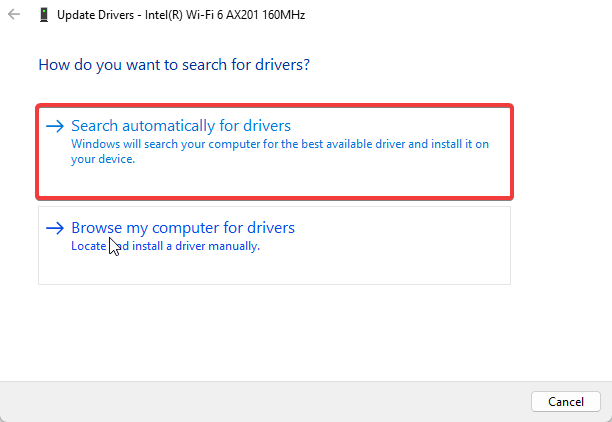
- Поново покрените рачунар након ажурирања.
Горе наведени процес је ручна процедура ажурирања. Препоручујете да испробате аутоматско ажурирање помоћу алата треће стране као што је ДриверФик.
На овај начин, сигурни сте да ћете увек имати исправне драјвере и они никада неће остати застарели.
⇒Преузмите ДриверФик
3. Онемогућите приступ датотекама на захтев
- Притисните Виндовс + Р, тип гпедит.мсц, и ударио Ентер.

- Идите на путању испод:
Корисничка конфигурација\Административни шаблони\Виндовс компоненте\Радне фасцикле - Кликните Ворк Фолдерс и двапут кликните на Одредите подешавања радних фасцикли.
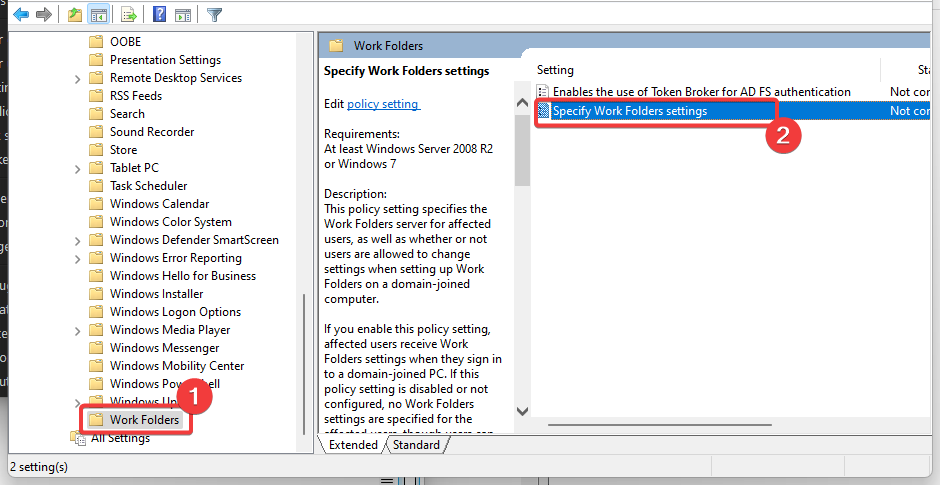
- Изабрати Омогући радио дугме и изаберите Онемогући од Поставка приступа датотеци на захтев испустити.

- На крају, поново покрените рачунар.
- Поправка: Операција није успела са грешком 0к00001Б
- Виндовс резервна копија није успела са кодом грешке 0к8078011е [поправка]
4. Онемогућите свој антивирус
- Кликните на стрелицу за скривени приступ на траци задатака.
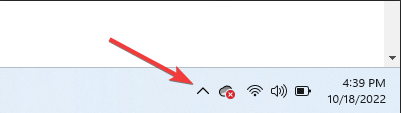
- Кликните на икону антивирусног програма, пређите курсором преко Аваст схиелдс Цонтрол и изаберите Онемогућите на 10 минута (Овај корак се разликује за различите антивирусне софтвере).
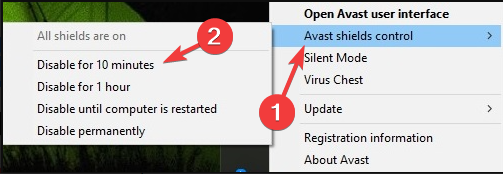
Већина антивирусни софтвер може бити привремено онемогућен. Пошто Виндовс долази са Виндовс Дефендер-ом, требало би да будете безбедни чак и када су вам антималвер алати независних произвођача онемогућени. Међутим, требало би да их поново укључите што је пре могуће за оптималну заштиту.
Код грешке синхронизације датотека 0к8007017ц не би требало да вам смета након што прођете кроз ова четири исправке.
На крају, радознали смо да знамо који је од њих радио за вас. Реците нам користећи одељак за коментаре испод.
Још увек имате проблема? Поправите их овим алатом:
СПОНЗОРИСАНИ
Ако горњи савети нису решили ваш проблем, ваш рачунар може имати дубље проблеме са Виндовс-ом. Препоручујемо преузимање овог алата за поправку рачунара (одлично оцењено на ТрустПилот.цом) да им се лако позабавите. Након инсталације, једноставно кликните на Започни скенирање дугме, а затим притисните на Поправи све.